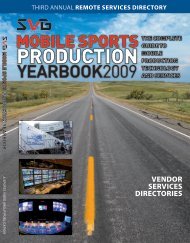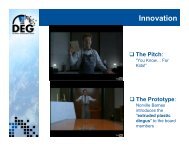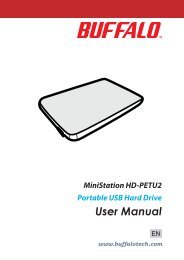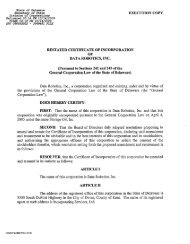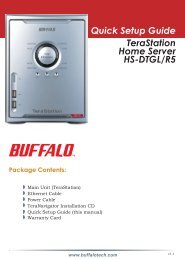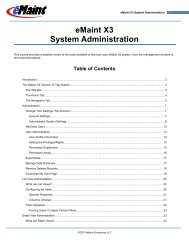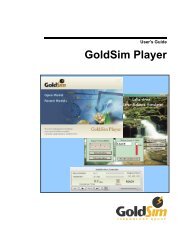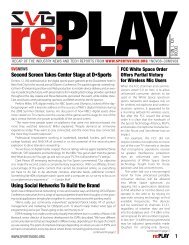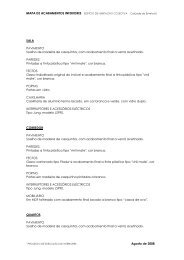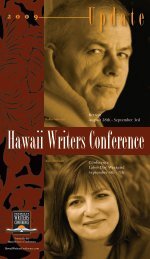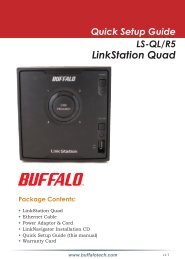About TurboPC EX - Cloud
About TurboPC EX - Cloud
About TurboPC EX - Cloud
You also want an ePaper? Increase the reach of your titles
YUMPU automatically turns print PDFs into web optimized ePapers that Google loves.
Sobre o <strong>TurboPC</strong> <strong>EX</strong><br />
O <strong>TurboPC</strong> <strong>EX</strong> optimiza as velocidades de transferência dos discos rígidos, colocando os dados em cache<br />
na RAM do computador.<br />
• O <strong>TurboPC</strong> <strong>EX</strong> funciona com discos rígidos internos e no computador, assim como com o produto<br />
Buffalo que o acompanha. Outras unidades ou dispositivos podem não beneficiar do <strong>TurboPC</strong> <strong>EX</strong>.<br />
• O <strong>TurboPC</strong> <strong>EX</strong> funciona com o Windows 7 de 32 e 64 bits, Vista de 32 e 64 bits e o Windows XP de 32<br />
bits. De momento, não são suportados outros sistemas operativos.<br />
• Instalar o <strong>TurboPC</strong> <strong>EX</strong> adicionará [<strong>TurboPC</strong> <strong>EX</strong>] a Nome do Dispositivo em Gestor de Dispositivos. Com o<br />
Windows XP e o Vista, [<strong>TurboPC</strong> <strong>EX</strong>] também é adicionado à lista de nomes de dispositivos que podem<br />
ser removidos. Por exemplo, caso um produto tenha o nome [USB Mass Storage Device (Dispositivo<br />
de Armazenamento em Massa USB)], após a instalação do <strong>TurboPC</strong> <strong>EX</strong> será denominado de [USB Mass<br />
Storage Device (<strong>TurboPC</strong> <strong>EX</strong>) (Dispositivo de Armazenamento em Massa USB (<strong>TurboPC</strong> <strong>EX</strong>))].<br />
• O <strong>TurboPC</strong> <strong>EX</strong> utiliza uma pequena quantidade de memória para cada dispositivo instalado. Caso a<br />
memória disponível seja insuficiente, o utilizador deverá reduzir o número de dispositivos instalados.<br />
• Caso já se possua outro software de optimização de transferências instalado no PC, o <strong>TurboPC</strong> <strong>EX</strong> não<br />
será instalado.<br />
• Caso o computador não arranque correctamente após a instalação do <strong>TurboPC</strong> <strong>EX</strong>, poderá não haver<br />
espaço em memória suficiente para o sistema operativo. Caso o computador reinicie continuamente<br />
ou apresente um ecrã azul após o arranque, seguir os passos abaixo para desinstalar o <strong>TurboPC</strong> <strong>EX</strong>.<br />
(1) Desligar o computador.<br />
(2) Desligar todos os discos rígidos USB Buffalo.<br />
(3) Ligar o computador e desinstalar o <strong>TurboPC</strong> <strong>EX</strong>. Consultar a página 2 para instruções para a<br />
desinstalação.<br />
(4) Voltar a ligar os discos rígidos USB removidos no passo 2.<br />
PT<br />
Sobre o <strong>TurboPC</strong> <strong>EX</strong> 1